Dell Alienware 920H Tri-Mode Wireless (AW920H) -pelikuulokkeiden käyttö- ja vianmääritysopas
Summary: Seuraava artikkeli sisältää tietoja langattomasta Dell Alienware 920H Tri-Mode Wireless (AW920H) -tietokoneesta. Jokaisessa osassa on lisätietoja Dell AW920H:n ominaisuuksista ja käyttämisestä. ...
Instructions
Sisällysluettelo:
- Langattoman Alienware 920H Tri-Mode -pakkauksen sisältö
- Langattoman Alienware 920H Tri-Mode -tilan ominaisuudet
- Langattoman Alienware 920H Tri-Mode -tilan määrittäminen
- Kuulokkeiden käyttäminen
- Vianmääritys
- Lisätiedot

Kuva 1: Työskentele nopeammin ja älykkäämmin Dell AW920H:n avulla
Mitä langaton Dell Alienware 920H Tri-Mode -malli sisältää
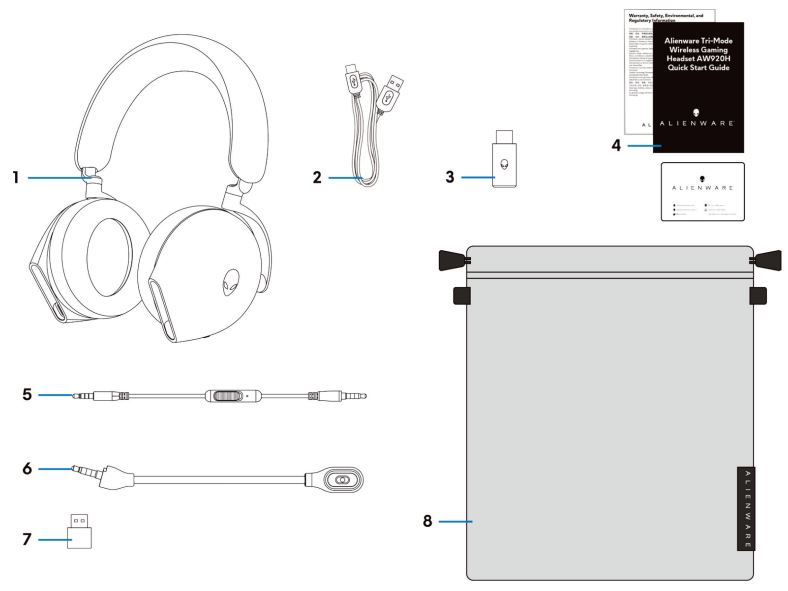
Kuva 2: Langaton Dell Alienware 920H Tri-Mode -pakkauksen sisältö
| 1 | Langattomat Alienware Tri-Mode -pelikuulokkeet AW920H | 2 | USB-A–USB-C-latauskaapeli |
| 3 | Langaton USB-sovitin | 4 | asiakirjat |
| 5 | 3,5 mm:n johdossa oleva äänikaapeli | 6 | Irrotettava puomimikrofoni |
| 7 | USB-A–USB-C-sovitin | 8 | Pehmeä kantopussukka |
Langattoman Dell Alienware 920H Tri-Mode -tilan ominaisuudet
Kuulokkeet
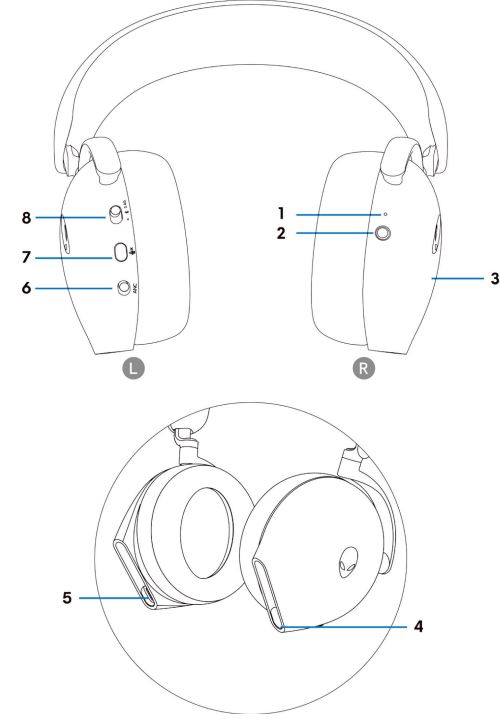
Kuva 3: Langaton Alienware 920H Tri-Mode -kuulokemikrofoni
| 1 | Merkkivalo | 2 | Virtapainike |
| 3 | Kuulokkeiden kosketusohjausalue | 4 | Portti johdossa olevalle äänikaapelille ja puomimikrofonille |
| 5 | USB-C-latausportti | 6 | Automaattinen melunvaimennus (ANC) Päälle/Pois-liukusäädin |
| 7 | Mikrofonin mykistyspainike | 8 | Liukusäädin 2,4 GHz:n, Bluetoothin ja Bluetooth-pariliitoksen muodostamiselle |
Lisävarusteet
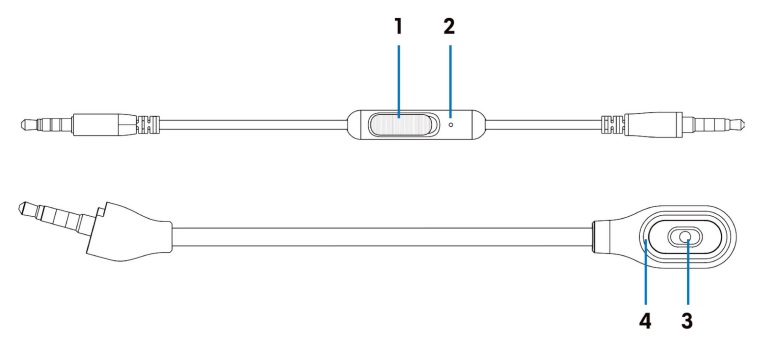
Kuva 4: Langattomat Alienware 920H Tri-Mode -oheislaitteet
| 1 | Mikrofonin mykistyksen liukusäädin | 2 | Mikrofoni |
| 3 | Mikrofoni | 4 | Mikrofonin mykistyksen merkkivalo |
Kuulokkeiden lataaminen
Lataa kuulokemikrofoni USB-A–USB-C-kaapelilla:
- Liitä USB-C-kaapelin pää kuulokkeisiin.
- Liitä USB-A-kaapelin pää tietokoneeseen.
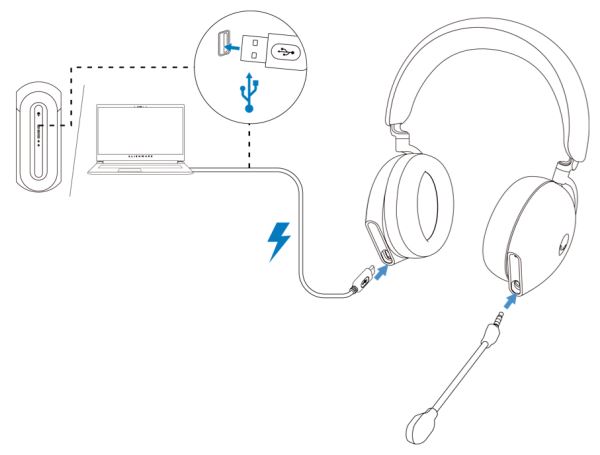
Kuva 5: Langattoman Alienware 920H Tri-Mode -tilan lataaminen
Akun tila
Akun lataaminen kokonaan voi kestää alle 2,5 tuntia. Kun kuulokemikrofoni on sammutettu ja latautunut, LED-valo ja Alienhead-logo ilmaisevat akun tilan.

Kuva 6: Akun tilan merkkivalo
| Vihreä | Täyteen ladattu | Power-LED- ja Alienhead-logovalot pysyvät vihreinä. |
| Vilkkuu vihreänä ja keltaisena | Latautuu | Virta päälle: LED-valo ja Alienhead-logo vaihtelevat keltaisen ja vihreän välillä 12 sekunnin ajan, minkä jälkeen ne siirtyvät edelliseen valotehosteeseen. Virta pois päältä: Valo vaihtelee keltaisen ja vihreän välillä. |
| Keltainen vilkkuva valo | Akku alle 20 % | Virran merkkivalo: LED-valo vilkkuu hitaasti keltaisena. Alienhead-logo: Vaaleat välähdykset nopeasti keltaisena 5 sekunnin ajan ja pimenevät sitten 15 sekunniksi. Tätä jaksoa toistetaan, kunnes akku tyhjenee. |
Kuulokkeet sammuvat automaattisesti 30 minuutin kuluttua, kun;
- Langattoman USB-donglen yhteys katkeaa.
- Bluetoothia ei ole yhdistetty.
- Yhdistetty tietokone on sammutettu.
- Langaton USB-dongle irrotetaan USB-portista.
Langattoman Alienware 920H Tri-Mode -tilan määrittäminen
Järjestelmävaatimukset
- Yksi USB-portti langattomalle USB-donglelle
- Yksi USB-portti lataamista varten (valinnainen)
- Microsoft Windows 11 tai Windows 10 64-bittinen, mobiili, PS4 tai XboxOne
Puomimikrofonin asettaminen
Aseta puomimikrofoni napakasti kuulokkeiden puomimikrofoniporttiin, kun muodostat yhteyden langattomalla donglella tai Bluetoothilla.

Kuva 7: Irrotettava puomimikrofoni
Kuulokemikrofonin liittäminen laitteeseen langattoman USB-donglen avulla
- Liitä langaton USB-sovitin USB-A–USB-C-sovittimeen ja liitä sovitin tietokoneen USB-porttiin.
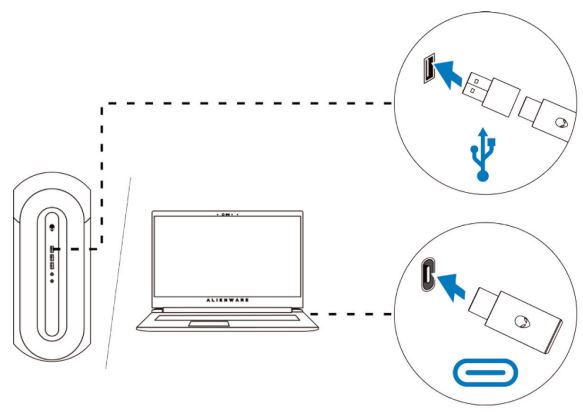
Kuva 8: Liitä langaton USB-sovitin - Työnnä kuulokemikrofonin pariliitoskytkimen liukusäädin 2,4 GHz:n tilaan. Kuulokkeet ja langaton USB-sovitin on esikorjattu.
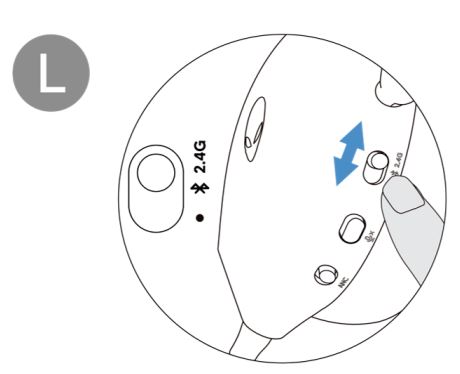
Kuva 9: Siirrä kuulokkeiden liukusäädin 2,4 GHz:n tilaan - LED-valo palaa valkoisena, kun se on kytketty.
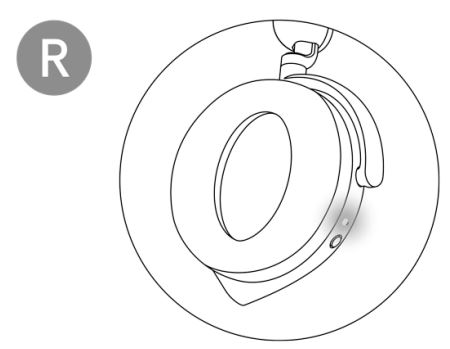
Kuva 10: Valkoinen LED kytkettäessä
Kuulokkeiden yhdistäminen laitteeseen Bluetooth-yhteydellä
- Kytke tietokoneen Bluetooth päälle, ennen kuin yhdistät kuulokemikrofonin Bluetooth-yhteydellä.
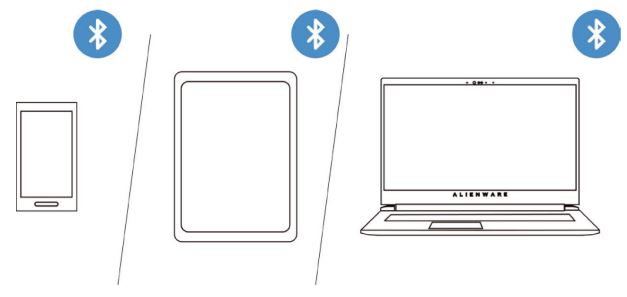
Kuva 11: Ota tietokoneen Bluetooth käyttöön - Työnnä pariliitoskytkimen liukusäädin alareunaan kahden sekunnin ajan. Kun näet sinisen valon vilkkuvan, pariliitostila on käytössä.
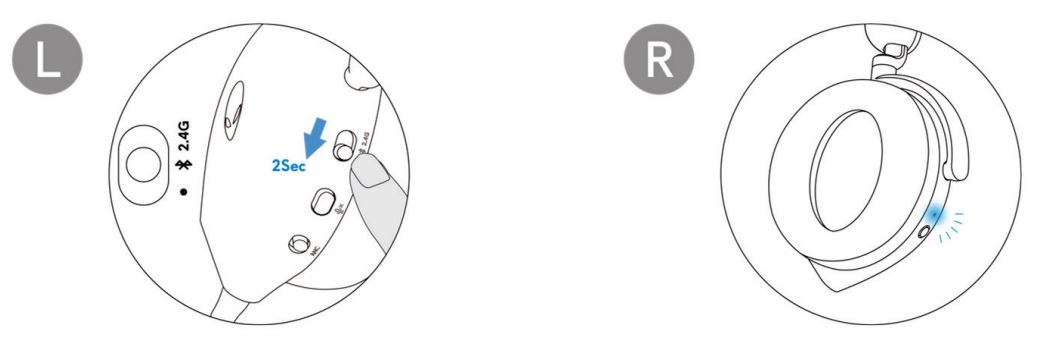
Kuva 12: Bluetooth-pariliitoksen ottaminen käyttöön - Liitä kuulokemikrofoni tietokoneeseen, kannettavaan tietokoneeseen, älypuhelimeen, tablettiin ja niin edelleen. LED-valo palaa sinisenä, kun se on kytketty.
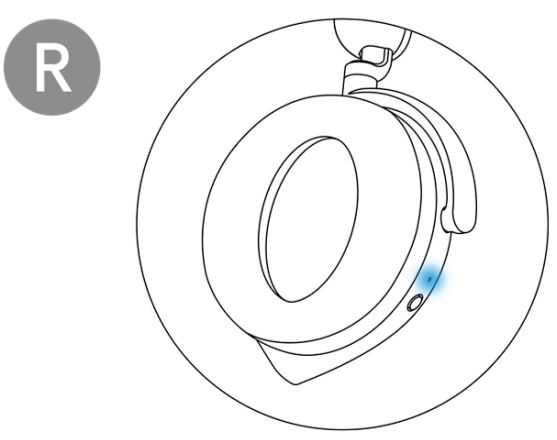
Kuva 13: LED-valo palaa sinisenä, kun yhteys on muodostettu Bluetoothin kautta
Kuulokemikrofonin liittäminen laitteeseen Inline-äänikaapelilla
- Kytke 3,5 mm:n johdossa olevan äänikaapelin toinen pää kuulokemikrofonin puomimikrofoniporttiin.
- Liitä toinen pää tietokoneen tai mobiililaitteen ääni- tai kuulokeporttiin.
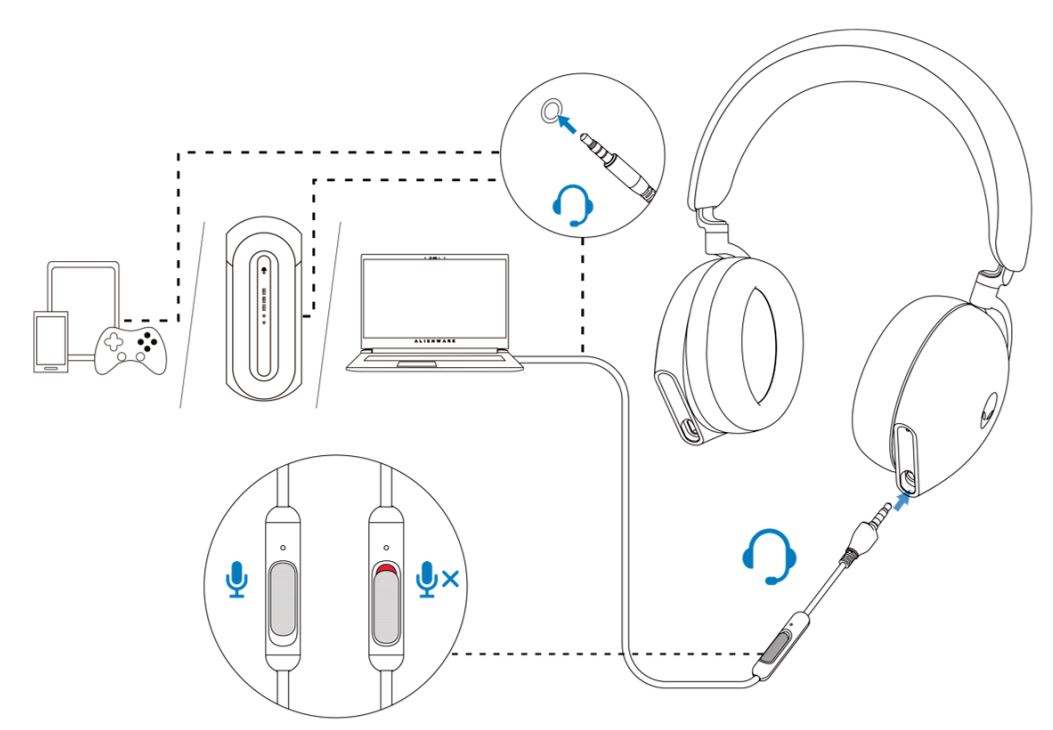
Kuva 14: Kuulokemikrofonin liittäminen laitteeseen Inline-äänikaapelilla
- Kuulokemikrofonin kaiuttimet ja kaapelissa oleva mikrofoni toimivat edelleen, vaikka kuulokemikrofoni olisi sammutettu, kunhan kuulokemikrofoni on liitetty 3,5 mm:n johdossa olevaan äänikaapeliin. Painikkeet ja merkkivalot kuitenkin lakkaavat toimimasta, jos kuulokkeet sammutetaan.
- Kun käytetään 3,5 mm:n johdossa olevaa äänikaapelia, äänilähde saadaan ainoastaan inline-kaapelilla. 2.4G- ja Bluetooth-tilat toimivat edelleen äänikaapelin irrottamisen jälkeen.
- Kun käytät 3,5 mm:n johdossa olevaa äänikaapelia, kuulokemikrofoni on yhteensopiva kaikkien ääniliitännällä varustettujen laitteiden, kuten mobiili-, XboxOne- ja PS4-laitteiden, kanssa.
Kuulokkeiden käyttäminen
Kuulokkeiden säätäminen
Säädä sankaa ja korvatyynyjä löytääksesi optimaalisen istuvuuden päähäsi. Kun käytät puomimikrofonia, aseta se noin kahden senttimetrin päähän suustasi.
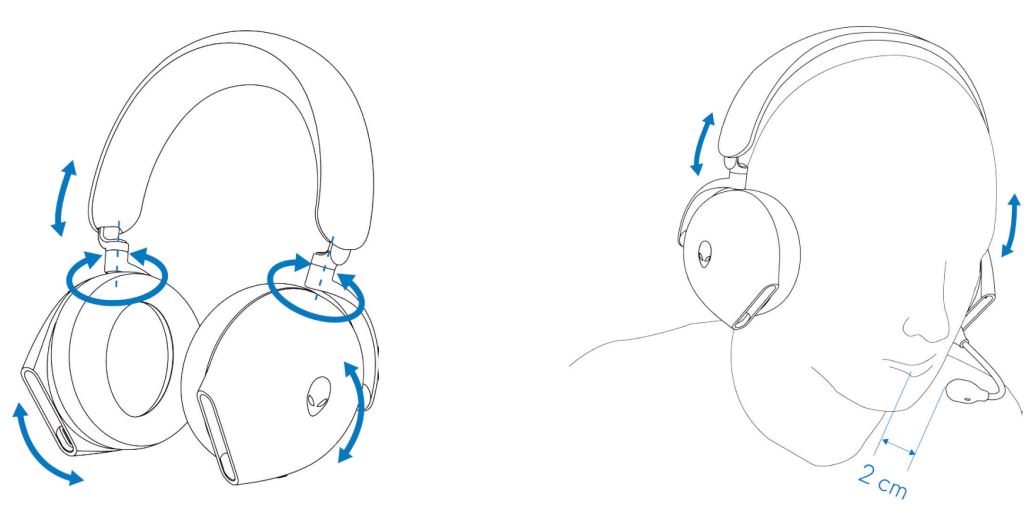
Kuva 15: Säädettävä sanka ja korvatyynyt
Korvakuppeja voidaan kääntää, jotta kuulokemikrofoni pysyy mukavasti kaulassa tai helpottaa säilytystä.
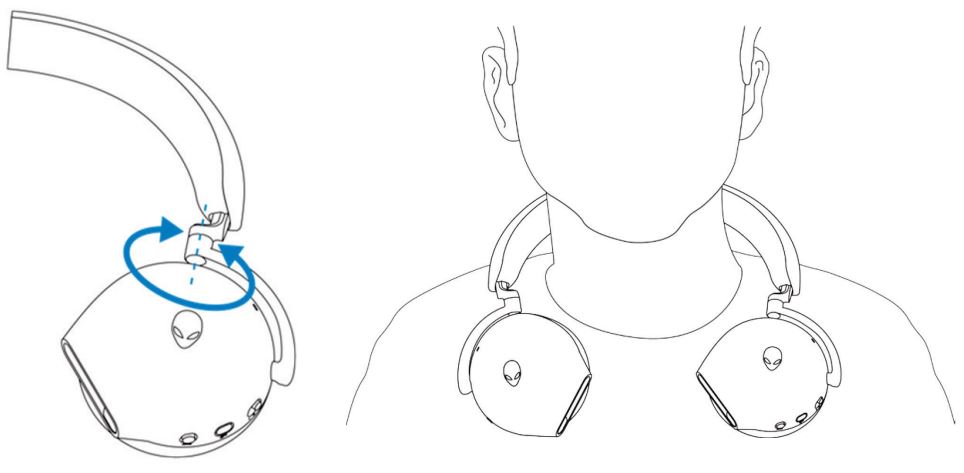
Kuva 16: Korvakuppien kiertäminen
Vianmääritys
| Ongelmat | Mahdollisia ratkaisuja |
|---|---|
| Kuulokkeista ei kuulu ääntä |
|
| Toisessa päässä oleva henkilö ei kuule minua |
|
| Kuulokkeista kuuluu epänormaalia ääntä |
|
| Kuulokkeiden epätasapainoinen ääni | Tarkista, että tietokoneen äänenvoimakkuustasapaino on asetettu oikein.
|
| Kuulokkeiden valot eivät syty |
|
| Langattoman yhteyden kantama on liian lyhyt |
|
| Mikrofoni poimii liikaa taustamelua |
|
| Mikrofonin mykistys ei toimi, kun se on kytketty johdossa olevalla äänikaapelilla |
|
| Alienware Command Center ei tunnista kuulokkeita |
|
Lisätiedot
Katso AW920H:n käyttö- ja vianmääritysohjeet. Voit katsoa oppaita, tukivideoita ja tietoja vianmäärityksen vaiheista.
Katso langattomien Alienware Tri-Mode - pelikuulokkeiden käyttöopas Dell Alienware Tri-Mode langattomien pelikuulokkeiden käyttöoppaasta. Valitse sen jälkeen Oppaat ja asiakirjat -osion langattomien Alienware Tri-Mode AW920H -pelikuulokkeiden käyttöoppaan oikealta puolelta PDF .
Additional Information
Suositellut artikkelit
Seuraavassa on joitakin aiheeseen liittyviä artikkeleita, jotka saattavat kiinnostaa sinua.
- Alienware-pelikuulokkeiden AW520H, AW720H tai AW920H äänenlaadun parantaminen
- Alienware-kuulokemikrofonit eivät toimi laiteohjelmistopäivityksen jälkeen
- Alienware-kuulokemikrofoni ei toimi, kun se on liitetty 3,5 mm:n kaapelilla
- Langattomia Alienware-pelikuulokkeita AW720H tai AW920H ei voi käynnistää saapumisen yhteydessä